Giáo án Tin học Lớp 7 - Tiết 12 đến 19 - Năm học 2020-2021
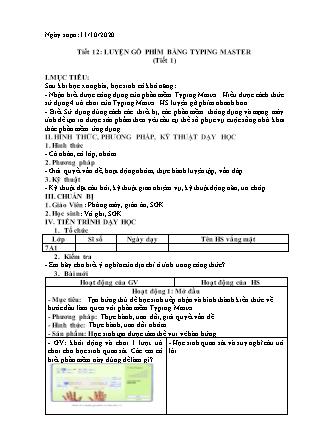
I.MỤC TIÊU:
Sau khi học xong bài, học sinh có khả năng:
- Nhận biết được công dụng của phần mềm Typing Master. Hiểu được cách thức sử dụng 4 trò chơi của Typing Master. HS luyện gõ phím nhanh hơn.
- Biết Sử dụng đúng cách các thiết bị, các phần mềm thông dụng và mạng máy tính để tạo ra được sản phẩm theo yêu cầu cụ thể số phục vụ cuộc sống nhờ khai thác phần mềm ứng dụng.
II. HÌNH THỨC, PHƯƠNG PHÁP, KỸ THUẬT DẠY HỌC
1. Hình thức
- Cá nhân, cả lớp, nhóm
2. Phương pháp
- Giải quyết vấn đề, hoạt động nhóm, thực hành luyện tập, vấn đáp
3. Kỹ thuật
- Kỹ thuật đặt câu hỏi, kỹ thuật giao nhiệm vụ, kỹ thuật động não, tia chớp
III. CHUẨN BỊ
1. Giáo Viên: Phòng máy, giáo án, SGK.
2. Học sinh: Vở ghi, SGK.
IV. TIẾN TRÌNH DẠY HỌC
1. Tổ chức
Ngày soạn: 11/10/2020 Tiết 12: LUYỆN GÕ PHÍM BẰNG TYPING MASTER (Tiết 1) I.MỤC TIÊU: Sau khi học xong bài, học sinh có khả năng: - Nhận biết được công dụng của phần mềm Typing Master. Hiểu được cách thức sử dụng 4 trò chơi của Typing Master. HS luyện gõ phím nhanh hơn. - Biết Sử dụng đúng cách các thiết bị, các phần mềm thông dụng và mạng máy tính để tạo ra được sản phẩm theo yêu cầu cụ thể số phục vụ cuộc sống nhờ khai thác phần mềm ứng dụng. II. HÌNH THỨC, PHƯƠNG PHÁP, KỸ THUẬT DẠY HỌC 1. Hình thức - Cá nhân, cả lớp, nhóm 2. Phương pháp - Giải quyết vấn đề, hoạt động nhóm, thực hành luyện tập, vấn đáp 3. Kỹ thuật - Kỹ thuật đặt câu hỏi, kỹ thuật giao nhiệm vụ, kỹ thuật động não, tia chớp III. CHUẨN BỊ 1. Giáo Viên: Phòng máy, giáo án, SGK. 2. Học sinh: Vở ghi, SGK. IV. TIẾN TRÌNH DẠY HỌC Tổ chức Lớp Sĩ số Ngày dạy Tên HS vắng mặt 7A1 Kiểm tra - Em hãy cho biết ý nghĩa của địa chỉ ô tính trong công thức? Bài mới Hoạt động của GV Hoạt động của HS Hoạt động 1: Mở đầu - Mục tiêu: Tạo hứng thú để học sinh tiếp nhận và hình thành kiến thức về bước đầu làm quen với phần mềm Typing Master. - Phương pháp: Thực hành, trao đổi, giải quyết vấn đề. - Hình thức: Thực hành, trao đổi nhóm. - Sản phẩm: Học sinh tạo được tâm thế vui vẻ hào hứng - GV: khởi động và chơi 1 lượt trò chơi cho học sinh quan sát. Các em có biết phần mềm này dùng để làm gì? -GV: Gọi cá nhân học sinh trả lời - GV: Thêm vài ý kiến của học sinh khác - GV: Nhận xét. Đây là phần mềm Typing Master, để biết mục đích sử dụng phần mềm này là gì chúng ta sang bài mới. - Học sinh quan sát và suy nghĩ câu trả lời. - Học sinh trình bày kết quả theo cá nhân. - Lắng nghe và ghi nhớ kiến thức. Hoạt động 2: HÌNH THÀNH KIẾN THỨC - Mục tiêu: Nhận biết được công dụng của phần mềm Typing Master. Hiểu được cách thức sử dụng 4 trò chơi của Typing Master. HS luyện gõ phím nhanh hơn. - Phương pháp : Dạy học nhóm; dạy học nêu và giải quyết vấn đề; phương pháp thuyết trình; sử dụng đồ dung trực quan. - Hình thức : Cá nhân, cả lớp - Sản phẩm: Học sinh biết sử dụng phần mềm Typing Master để tập gõ 10 ngón Nội dụng 1: Giới thiệu phần mềm Typing Master - GV hỏi: Nêu lợi ích của việc gõ bàn phím bằng 10 ngón - GV: nhận xét. Nêu thuận lợi và khó khăn trong việc luyện gõ 10 ngón tay bằng phần mềm Mario? - GV: chạy phần mềm và chơi thử vài lần cho học sinh quan sát. Vậy theo em mục đích sử dụng phần mềm này là gì? - GV: Yêu cầu các nhóm 2 trả lời câu hỏi -GV: Nhận xét và chốt ý. - GV: Sau khi khởi động, gõ tên, nhấn Enter, màn hình làm việc phần mềm xuất hiện có dạng: -GV: hướng dẫn cách thoát khỏi phần mềm - HS: trả lời - HS: trả lời - HS: lắng nghe và thảo luận nhóm 2. - HS: Đại diện nhóm trả lời, các nhóm còn lại lắng nghe nhận xét. -HS: Quan sát - HS: quan sát Chốt kiến thức: - Typing Master là phần mềm dùng để luyện gõ phím nhanh thông qua các bài học, bài kiểm tra và các trò chơi hấp dẫn. - Mục đích: luyện gõ phím nhanh bằng 10 ngón. - Sau khi khởi động, gõ tên, nhấn Enter, màn hình làm việc phần mềm xuất hiện -Nhấn vào X trên góc phải màn hình để thoát khỏi phần mềm Nội dụng 2: Tìm hiểu các bài gõ bằng 10 ngón tay - GV: Để vào bài học luyện gõ bàn phím em phải làm gì? - GV: Giới thiệu phần mềm có 2 phần luyện tập: phần cơ bản (Touch Typing Course) và phần nâng cao (Speed Building Course). Phần cơ bản gồm 12 bài - GV: Yc HS lựa chọn bài tập rồi nháy chuột tại Start Now để bắt đầu - GV: Ứng với mỗi bài tập cơ bản có bao nhiêu bài luyện gõ với các phím khác nhau? - GV: Giới thiệu màn hình khi luyện gõ bàn phím, nếu gõ sai phần mềm báo lỗi trên phím vừa gõ; trên màn hình nếu ta ngưng không gõ phím, các phím sẽ sáng hơn màu quy định của nó báo hiệu phím được gõ tiếp theo -GV: Sau khi hết thời gian luyện gõ, phần mềm xuất hiện màn hình - GV: gọi học sinh thực hiện thao tác lựa chọn bài luyện tập và thực hiện thử bài luyện tập - GV: Chốt ý - HS: nghiên cứu sgk trả lời (nháy chuột chọn dòng lệnh Studying) - HS: quan sát và lắng nghe - HS: thực hiện theo yêu cầu trên màn hình - HS: nghiên cứu sgk trả lời - HS: lắng nghe - HS: Quan sát -HS: lên thực hiện yêu cầu -HS: ghi nhớ kiến thức Chốt kiến thức: - Nháy chuột chọn dòng lệnh Studying - Có 2 mức độ: cơ bản và nâng cao Hoạt động 3: LUYỆN TẬP - Mục tiêu: Luyện tập củng cố nội dung bài học - Phương pháp dạy học: Dạy học nhóm; dạy học nêu và giải quyết vấn đề; phương pháp thuyết trình; sử dụng đồ dung trực quan - Hình thức: Nhóm 2 người, cá nhân. - Sản phẩm: Học sinh biết cách khởi động và thoát chương trình - GV yêu cầu HS thực hiện các thao tác khởi động và thoát khỏi phần mềm. - Thực hiện theo yêu cầu Hoạt động 4: VẬN DỤNG - Mục tiêu: Vận dụng kiến thức đã học làm bài tập - Phương pháp dạy học: Dạy học nhóm; dạy học nêu và giải quyết vấn đề; sử dụng đồ dung trực quan - Hình thức: Cá nhân, nhóm đôi - Sản phẩm: Học sinh biết luyện tập các bài gõ 10 ngón - GV yêu cầu vài HS thực hiện đăng nhập tên, lựa chọn bài luyện tập cho cả lớp quan sát và nhận xét. - Chia lớp thành nhóm 2 học sinh, 2 học sinh sử dụng chung 1 máy tính trong quá trình làm bài - Tổ chức nhận xét ghi điểm cho cá nhân thực hiện mức khá, tốt bài tập - Kết luận vấn đề - Học sinh thực hiện đăng nhập tên, lựa chọn bài luyện tập - Nhận xét kết quả cá nhân thực hiện theo sự hướng dẫn của GV - Lắng nghe. - Học sinh thực hiện chia nhóm Và làm bài theo sự huóng dẫn của giáo viên 4. Củng cố - GV: Gọi HS lên khởi động phần mềm và một vài bài gõ 10 ngón - HS: Lên thực hiện cả lớp quan sát. 5. Hướng dẫn về nhà - Học bài, nghiên cứu trước các trò chơi khác của Typing Test. Ngày soạn: 11/10/2020 Tiết 13: LUYỆN GÕ PHÍM BẰNG TYPING MASTER (Tiết 2) I.MỤC TIÊU: Sau khi học xong bài, học sinh có khả năng: - Nhận biết được công dụng của phần mềm Typing Master. Hiểu được cách thức sử dụng 4 trò chơi của Typing Master. HS luyện gõ phím nhanh hơn. - Biết Sử dụng đúng cách các thiết bị, các phần mềm thông dụng và mạng máy tính để tạo ra được sản phẩm theo yêu cầu cụ thể số phục vụ cuộc sống nhờ khai thác phần mềm ứng dụng. II. HÌNH THỨC, PHƯƠNG PHÁP, KỸ THUẬT DẠY HỌC 1. Hình thức - Cá nhân, cả lớp, nhóm 2. Phương pháp - Giải quyết vấn đề, hoạt động nhóm, thực hành luyện tập, vấn đáp 3. Kỹ thuật - Kỹ thuật đặt câu hỏi, kỹ thuật giao nhiệm vụ, kỹ thuật động não, tia chớp III. CHUẨN BỊ 1. Giáo Viên: Phòng máy, giáo án, SGK. 2. Học sinh: Vở ghi, SGK. IV. TIẾN TRÌNH DẠY HỌC 1. Tổ chức Lớp Sĩ số Ngày dạy Tên HS vắng mặt 7A1 2. Kiểm tra - Em hãy cho biết ý nghĩa của địa chỉ ô tính trong công thức? 3. Bài mới Hoạt động của GV Hoạt động của HS Hoạt động 1: Mở đầu - Mục tiêu: Tạo hứng thú để học sinh tiếp nhận và hình thành kiến thức về bước đầu làm quen với phần mềm Typing Master. - Phương pháp: Thực hành, trao đổi, giải quyết vấn đề. - Hình thức: Thực hành, trao đổi nhóm. - Sản phẩm: Học sinh tạo được tâm thế vui vẻ hào hứng Chuyển giao nhiệm vụ học tập: - GV chiếu hình ảnh cho học sinh quan sát: -GV: em hãy cho biết những gì mà em thấy được Đánh giá kết quả thực hiện nhiệm vụ học tập: - GV: yêu cầu các cá nhân học sinh trả lời - Gv : nhận xét. Phần mềm typing master sẽ cho các em luyện tập gõ phím với các trò chơi thật hấp dẫn chúng ta cùng tìm hiểu nhé. Thực hiện nhiệm vụ học tập: - Học sinh quan sát -HS: trả lời câu hỏi Báo cáo kết quả hoạt động và thảo luận - Học sinh trình bày kết quả theo cá nhân. - Lắng nghe và ghi nhớ kiến thức. Hoạt động 2: HÌNH THÀNH KIẾN THỨC - Mục tiêu: Nhận biết được công dụng của phần mềm Typing Master. Hiểu được cách thức sử dụng 4 trò chơi của Typing Master. HS luyện gõ phím nhanh hơn. - Phương pháp : Dạy học nhóm; dạy học nêu và giải quyết vấn đề; phương pháp thuyết trình; sử dụng đồ dung trực quan. - Hình thức : Cá nhân, cả lớp - Sản phẩm: Học sinh biết sử dụng phần mềm Typing Master để tập gõ 10 ngón Nội dụng 1: Tìm hiểu luyện gõ phím nhanh bằng trò chơi Chuyển giao nhiệm vụ học tập: - GV: Trên màn hình làm việc chọn Games để lựa chọn các trò chơi luyện gõ phím -GV: Typing Master bao gồm 4 trò chơi giúp rèn luyện kĩ năng gõ bàn phím nhanh và chính xác đó là những trò chơi gì? - GV: Chọn Start để bắt đầu trò chơi mong muốn, trong đó: + Bubbles: trò chơi bong bóng + Wordtris: trò chơi gõ từ nhanh + Clouds: trò chơi đám mây + ABC: trò chơi bảng chữ cái -GV: Yêu cầu học sinh thảo luận, mỗi nhóm 1 trò chơi hãy đưa ra cách chơi các trò chơi Đánh giá kết quả thực hiện nhiệm vụ học tập: -GV: Yêu cầu các nhóm trình bày kết quả -GV: Các nhóm khác theo dõi nhận xét -GV: Nhận xét. Giải thích rõ hơn mỗi trò chơi -GV: Gọi học sinh lên thực hiện mẫu sau khi trình bày kết quả Thực hiện nhiệm vụ học tập: - HS:Lắng nghe - HS: suy nghĩ trả lời - HS:Lắng nghe - HS: thảo luận đưa ra câu trả lời Báo cáo kết quả hoạt động và thảo luận - HS: đại diện các nhóm đưa ra câu trả lời -HS: nhận xét - HS:Lắng nghe -HS: thực hiện theo yêu cầu Chốt kiến thức: Luyện gõ phím nhanh bằng trò chơi a. Trò chơi Bubbles( bong bóng) - Trên màn hình trò chơi xuất hiện các bong bóng nổi từ dưới lên trên và mỗi bong bóng mang trong mình 1 chữ cái. - Cách chơi: sgk b. Trò chơi ABC( bảng chữ cái) - Một dãy chữ cái xuất hiện theo 1 vòng tròn, cần gõ chính xác các chữ cái trên vòng tròn này theo đúng thứ tự c. Trò chơi Clouds ( đám mây) d. trò chơi Wordtris ( gõ từ nhanh) Hoạt động 3: LUYỆN TẬP - Mục tiêu: HS thực hiện các thao tác đăng nhập trò chơi và lựa chọn trò chơi - Phương pháp dạy học: Dạy học nhóm; dạy học nêu và giải quyết vấn đề; phương pháp thuyết trình; sử dụng đồ dùng trực quan - Hình thức: Cả lớp, cá nhân. - Sản phẩm: Học sinh biết cách đăng nhập và lựa chọn trò chơi. Chuyển giao nhiệm vụ học tập: - GV yêu cầu HS thực hiện các thao tác đăng nhập trò chơi và lựa chọn trò chơi - GV yêu cầu vài HS thực hiện trò chơi bubbles và ABC cho cả lớp quan sát và nhận xét Đánh giá kết quả thực hiện nhiệm vụ học tập: - Tổ chức nhận xét ghi điểm cho cá nhân thực hiện mức khá, tốt bài tập - Kết luận vấn đề Thực hiện nhiệm vụ học tập: - Thực hiện nhiệm vụ Báo cáo kết quả hoạt động và thảo luận - Nhận xét kết quả cá nhân thực hiện theo sự hướng dẫn của GV Hoạt động 4: VẬN DỤNG - Mục tiêu: Thực hiện được các trò chơi của phần mềm - Phương pháp dạy học: Dạy học nhóm; dạy học nêu và giải quyết vấn đề; sử dụng đồ dung trực quan - Hình thức: Cá nhân, nhóm đôi - Sản phẩm: Học sinh biết luyện tập gõ 10 ngón bằng các trò chơi. Chuyển giao nhiệm vụ học tập: - Giáo viên chia lớp thành nhóm đôi, mỗi nhóm 1 máy. - GV yêu cầu HS thực hiện các thao tác đăng nhập trò chơi và lựa chọn trò chơi Đánh giá kết quả thực hiện nhiệm vụ học tập: - Kết luận vấn đề Thực hiện nhiệm vụ học tập: - Thực hiện nhiệm vụ Báo cáo kết quả hoạt động và thảo luận - Nhận xét kết quả 1 số nhóm thực hiện theo sự hướng dẫn của GV 4. Củng cố - Cách đặt tay trên hàng phím cơ sở? 5. Hướng dẫn về nhà - Học bài, nghiên cứu trước các trò chơi khác của Typing Test. Ngày tháng . năm 2020 Duyệt của Tổ Trưởng Tống Thị Thúy Linh Ngày soạn: 11/10/2020 Tiết 14: LUYỆN GÕ PHÍM BẰNG TYPING MASTER (Tiết 3) I.MỤC TIÊU: Sau khi học xong bài, học sinh có khả năng: - Nhận biết được công dụng của phần mềm Typing Master. Hiểu được cách thức sử dụng 4 trò chơi của Typing Master. HS luyện gõ phím nhanh hơn. - Biết sử dụng đúng cách các thiết bị, các phần mềm thông dụng và mạng máy tính để tạo ra được sản phẩm theo yêu cầu cụ thể số phục vụ cuộc sống nhờ khai thác phần mềm ứng dụng. II. HÌNH THỨC, PHƯƠNG PHÁP, KỸ THUẬT DẠY HỌC 1. Hình thức - Cá nhân, cả lớp, nhóm 2. Phương pháp - Giải quyết vấn đề, hoạt động nhóm, thực hành luyện tập, vấn đáp 3. Kỹ thuật - Kỹ thuật đặt câu hỏi, kỹ thuật giao nhiệm vụ, kỹ thuật động não, tia chớp III. CHUẨN BỊ 1. Giáo Viên: Phòng máy, giáo án, SGK. 2. Học sinh: Vở ghi, SGK. IV. TIẾN TRÌNH DẠY HỌC 1. Tổ chức Lớp Sĩ số Ngày dạy Tên HS vắng mặt 2. Kiểm tra - Em hãy cho biết ý nghĩa của địa chỉ ô tính trong công thức? 3. Bài mới Hoạt động của GV Hoạt động của HS Hoạt động 1: Mở đầu - Mục tiêu: Tạo hứng thú để học sinh tiếp nhận và hình thành kiến thức về bước đầu làm quen với phần mềm Typing Master. - Phương pháp: Thực hành, trao đổi, giải quyết vấn đề. - Hình thức: Thực hành, trao đổi nhóm. - Sản phẩm: Học sinh tạo được tâm thế vui vẻ hào hứng Hoạt động 2: HÌNH THÀNH KIẾN THỨC, LUYỆN TẬP - Mục tiêu: Nhận biết được công dụng của phần mềm Typing Master. Hiểu được cách thức sử dụng 4 trò chơi của Typing Master. HS luyện gõ phím nhanh hơn. - Phương pháp : Dạy học nhóm; dạy học nêu và giải quyết vấn đề; phương pháp thuyết trình; sử dụng đồ dung trực quan. - Hình thức : Cá nhân, cả lớp - Sản phẩm: Học sinh biết sử dụng phần mềm Typing Master để tập gõ 10 ngón Nội dụng 1: Tìm hiểu luyện gõ phím nhanh bằng trò chơi Chuyển giao nhiệm vụ học tập: - GV: Yêu cầu học sinh bật máy tính sau đó khởi động phần mềm Free Typing Master bằng 2 cách. - GV: Khi xuất hiện màn hình đăng nhập hướng dẫn học sinh nhập tên của mình vào và các thao tác tiếp theo. . - GV: Gọi học sinh nhắc lại cách chơi trò chơi. Đánh giá kết quả thực hiện nhiệm vụ học tập: -GV: yêu cầu các nhóm lên thể hiện cách chơi trò chơi này - GV: Yêu cầu học sinh thực hành Thực hiện nhiệm vụ học tập: - HS: Thực hiện theo yêu cầu của giáo viên. - HS: Nhập tên đăng nhập. Báo cáo kết quả hoạt động và thảo luận - HS: đại diện các nhóm trả lời. - HS: tập trung thực hành Nội dung 2: Thực hành trò chơi bảng chữ cái ABC Chuyển giao nhiệm vụ học tập: - GV: Yêu cầu học sinh vào trò chơi và nhắc lại cách chơi. - GV: Hướng dẫn một số thao tác cần thiết khi cho các em chơi. - GV: Hướng dẫn học sinh cách chọn kiểu hiện dãy ký tự trong mục With Keys. - GV: Cho hs thực hành chơi 2 trò chơi. Đánh giá kết quả thực hiện nhiệm vụ học tập: -GV: Yêu cầu các nhóm nhận xét về bài thực hành của nhóm bên cạnh -GV: Nhận xét và chỉnh sửa (nếu có) Thực hiện nhiệm vụ học tập: - HS: Thực hiện thao tác và trả lời. - HS: Quan sát và ghi chép - HS: Thực hiện. Báo cáo kết quả hoạt động và thảo luận - HS: trình bày những khó khăn khi thực hành. - HS: lắng nghe và sửa chữa sai sót. Nội dung 3: Thực hành trò chơi clouds Chuyển giao nhiệm vụ học tập: - GV: Yêu cầu học sinh vào trò chơi Clouds và nhắc lại cách chơi. - GV: Hướng dẫn lại cách chơi. - GV: Gọi vài học sinh lên chơi thử. Đánh giá kết quả thực hiện nhiệm vụ học tập: - GV: Theo dõi và chỉnh sửa lỗi cho học sinh Thực hiện nhiệm vụ học tập: - HS: Thực hiện theo yêu cầu của giáo viên. - HS: Nghe và quan sát. Báo cáo kết quả hoạt động và thảo luận - HS: chú ý thực hành Nội dung 4: Thực hành trò chơi clouds Chuyển giao nhiệm vụ học tập: - GV: Yêu cầu học sinh vào trò chơi Wordtris và nhắc lại cách chơi. - GV: Hướng dẫn lại cách chơi. - GV: Để thời gian cho học sinh thực hành. Đánh giá kết quả thực hiện nhiệm vụ học tập: -GV: Nhận xét phần thực hành tại các nhóm -GV: yêu càu các nhóm khác mười năm Thực hiện nhiệm vụ học tập: - HS: Thực hiện theo yêu cầu của giáo viên - HS: Nghe và quan sát - HS: Thực hiện trò chơi và so sánh điểm với nhau Báo cáo kết quả hoạt động và thảo luận -HS: lắng nghe, nhận xét Hoạt động 3: VẬN DỤNG - Mục tiêu: Thực hiện được các trò chơi của phần mềm - Phương pháp dạy học: Dạy học nhóm; dạy học nêu và giải quyết vấn đề; sử dụng đồ dung trực quan - Hình thức: Cá nhân, nhóm đôi - Sản phẩm: Học sinh biết luyện tập gõ 10 ngón bằng các trò chơi. Chuyển giao nhiệm vụ học tập: - GV: yêu cầu HS thực hiện lại tất cả 4 trò chơi trên Đánh giá kết quả thực hiện nhiệm vụ học tập: - GV: theo dõi, sửa những lỗi sai cho HS - HS: Lưu ý một số lỗi trong thực hành. Thực hiện nhiệm vụ học tập: - Thực hiện nhiệm vụ Báo cáo kết quả hoạt động và thảo luận - HS: chú ý, lắng nghe - HS: Nhận xét kết quả cá nhân thực hiện theo sự hướng dẫn của GV 4. Củng cố: - Thực hiện lại các thao tác đã học 5. Hướng dẫn về nhà - Yêu cầu học sinh xem lại các thao tác đã thực hiện - Xem trước bài cho giờ sau: Bài 3: Thực hiện tính toán trên trang tính Ngày tháng . năm 2020 Duyệt của Tổ Trưởng Tống Thị Thúy Linh Ngày soạn: //2020 Tiết 15: BÀI 3 THỰC HIỆN TÍNH TOÁN TRÊN TRANG TÍNH (Tiết 1) I.MỤC TIÊU: Sau khi học xong bài, học sinh có khả năng: - Nhận biết được các kí hiệu phép toán trong Excel và thứ tự ưu tiên các phép toán trong công thức. - Biết được cách nhập công thức theo đúng thứ tự các bước. - Nhận biết được thế nào là địa chỉ công thức, địa chỉ ô. - Thực hiện được các thao tác nhập công thức trong bảng tính. Biết sử dụng địa chỉ ô trong công thức II. HÌNH THỨC, PHƯƠNG PHÁP, KỸ THUẬT DẠY HỌC 1. Hình thức - Cá nhân, cả lớp, nhóm 2. Phương pháp - Giải quyết vấn đề, thực hành luyện tập, vấn đáp 3. Kỹ thuật - Kỹ thuật đặt câu hỏi, kỹ thuật giao nhiệm vụ, kỹ thuật động não. III. CHUẨN BỊ 1. Giáo Viên: Phòng máy, giáo án, SGK. 2. Học sinh: Vở ghi, SGK. IV. TIẾN TRÌNH DẠY HỌC 1. Tổ chức Lớp Sĩ số Ngày dạy Tên HS vắng mặt 7A1 2. Kiểm tra - Em hãy cho biết ý nghĩa của địa chỉ ô tính trong công thức? 3. Bài mới Hoạt động của GV Hoạt động của HS Hoạt động 1: Mở đầu - Mục tiêu: Tạo động cơ để học sinh tiếp cận việc sử dụng công thức để tính toán - Phương pháp: Trao đổi, giải quyết vấn đề. - Hình thức: Thực hành, trao đổi nhóm.Trong lớp học, làm việc cá nhân - Sản phẩm: HS có mong muốn tìm hiểu tìm hiểu các kiểu dữ liệu trên trang tính và cách chọn các đối tượng trên trang tính GV trình chiếu bảng dữ liệu, yêu cầu HS quan sát và tính tổng chi phí và chi phí trung bình hàng tháng theo mẫu GV gọi HS trình bày kết quả Nhận xét và dẫn vào bài mới: Với phép tính toán học thông thường chúng ta tính được tổng chi phí và chi phí trung bình hàng tháng. Vậy trong chương trình bảng tính Excel ta thực hiện các phép tính này như thế nào, cô cùng cả lớp tìm hiểu sang hoạt động tiếp theo - Quan sát trên màn hình và tính toán - Trình bày kết quả - Chú ý lắng nghe - Nảy sinh nhu cầu muốn tìm hiểu cách tính toán trên trang tính Hoạt động 2: HÌNH THÀNH KIẾN THỨC - Mục tiêu: Nhận biết được công dụng của phần mềm Typing Master. Hiểu được cách thức sử dụng 4 trò chơi của Typing Master. HS luyện gõ phím nhanh hơn. - Phương pháp : Dạy học nhóm; dạy học nêu và giải quyết vấn đề; phương pháp thuyết trình; sử dụng đồ dung trực quan. - Hình thức : Cá nhân, cả lớp - Sản phẩm: Học sinh biết sử dụng phần mềm Typing Master để tập gõ 10 ngón Nội dụng 1: Sử dụng công thức để tính toán Chuyển giao nhiệm vụ học tập - Có những phép toán nào? Vd: 13 + 5 21 – 7 3 * 5 18 / 2 6 ^ 2 6 % - Các phép toán trong công thức được thực hiện theo trình tự thông thường. Vd: (6 + 3) : 2 + (4 – 2)2 *5 (6 + 3)/ 2 + (4 – 2)^2 *5 Đánh giá kết quả thực hiện nhiệm vụ học tập - Nhận xét và hướng dẫn học sinh ghi theo câu trả lời của các em. - Gv sửa lỗi cho học sinh Thực hiện nhiệm vụ học tập - Chú ý lắng nghe và tiếp thu kiến thức. - Suy nghĩ và trả lời Báo cáo kết quả và thảo luận - Các nhóm thảo luận. - Nhận xét và bổ sung cho nhau Giáo viên chốt KT: Sử dụng công thức để tính toán + : phép cộng – : phép trừ * : phép nhân / : phép chia ^ : phép lấy lũy thừa % : phép lấy phần trăm Nội dụng 2: Nhập công thức Chuyển giao nhiệm vụ học tập: - GV hỏi: Nhìn vào hình vẽ ở trên và cho biết nếu ô chọn có hiện công thức thì công thức xuất hiện ở đâu? - GV: nhận xét - GV: nêu các bước nhập công thức - GV: yêu cầu học sinh nhắc lại - GV: ở hình vẽ trên làm thế nào để nhận biết được một ô nào có công thức hay không? - GV: chọn một ô không có công thức và quan sát thanh công thức => so sánh nội dung trên thanh công thức với dữ liệu trong ô. - GV: chọn một ô có công thức => So sánh nội dung trên thanh công thức với dữ liệu trong ô. Đánh giá kết quả thực hiện nhiệm vụ học tập: - GV: yêu cầu học sinh trả lời câu hỏi - GV: yêu cầu học sinh khác nhận xét. Thực hiện nhiệm vụ học tập: - HS: Thực hiện theo yêu cầu của giáo viên - HS: quan sát và lắng nghe - HS: trả lời câu hỏi - HS: nhắc lại, ghi nhớ kiến thức. - HS: lắng nghe và suy nghĩ trả lời câu hỏi . - HS: nhận xét: Công thức trên thanh công thức còn trong ô là kết quả tính toán bằng công thức. Đánh giá kết quả thực hiện nhiệm vụ học tập: - HS: trả lời câu hỏi - HS: quan sát => rút ra nhận xét: Nội dung trên thanh công thức giống dữ liệu trong ô GV chốt KT: Các bước thực hiện nhập công thức: - Chọn ô cần nhập công thức. - Gõ dấu “=” - Nhập công thức. - Nhấn Enter hoặc nháy chuột vào nút để kết thúc. Hoạt động 3: LUYỆN TẬP - Mục tiêu: Luyện tập củng cố nội dung bài học - Phương pháp dạy học: Dạy học nêu và giải quyết vấn đề; phương pháp thuyết trình. - Hình thức: Cá nhân. - Sản phẩm: Học sinh biết cách khởi động và thoát chương trình Chuyển giao nhiệm vụ học tập: - GV: yêu cầu HS làm bài tập Bài tập: Viết các công thức sau bằng kí hiệu trong Excel: a. = 16+20x4 b. = (16+20):4 Đánh giá kết quả thực hiện nhiệm vụ học tập: - GV: theo dõi, sửa những lỗi sai cho HS - GV: Nêu lưu ý một số lỗi trong thực hành. Thực hiện nhiệm vụ học tập: - HS: Thực hiện nhiệm vụ Đánh giá kết quả thực hiện nhiệm vụ học tập: - HS: Theo dõi và nhận xét kết quả cá nhân thực hiện theo sự hướng dẫn của GV Giải: a. = 16+20*4 b. = (16+20)/4 Hoạt động 4: VẬN DỤNG - Mục tiêu: Vận dụng kiến thức đã học làm bài tập - Phương pháp dạy học: Dạy học nhóm; dạy học nêu và giải quyết vấn đề; sử dụng đồ dung trực quan - Hình thức: Cá nhân, nhóm đôi - Sản phẩm: Học sinh biết luyện tập các bài gõ 10 ngón Chuyển giao nhiệm vụ học tập: - GV: yêu cầu HS làm bài tập Bài tập: Khởi động Excel và nhập công thức tính giá trị sau đây trên trang tính: a. = 162+20x4 b. = (16+20):4x5 GV Đánh giá kết quả thực hiện nhiệm vụ học tập: - GV: theo dõi, sửa những lỗi sai cho HS - GV: Nêu lưu ý một số lỗi trong thực hành. Thực hiện nhiệm vụ học tập: - HS: Thực hiện nhiệm vụ Đánh giá kết quả thực hiện nhiệm vụ học tập: - HS: Theo dõi và nhận xét kết quả cá nhân thực hiện theo sự hướng dẫn của Giải: a. = 16^2+20*4 b. = (16+20)/4*5 4. Củng cố Giáo viên chiếu câu hỏi trên máy chiếu cho HS trả lời Câu 1: Trong các công thức sau, công thức nào thực hiện được khi nhập vào bảng tính a, = (12+8):22 + 5 x 6 c, = (12+8)/22 + 5 * 6 b, = (12+8)/22 + 5 . 6 d, = (12+8)/2^2 + 5 * 6 Câu 2 Sắp xếp theo đúng thứ tự các bước nhập công thức vào ô tính Nhấn Enter C. Gõ dấu = Nhập công thức D. Chọn ô tính Đáp án 1 1. D, C, B, A. 3. B, A, D, C. 2. C, B, A,D. 4. C, B, D,A. Qua bài học cần ghi nhớ - Nêu các ký hiệu phép toán được sử dụng trong công thức tính - Nêu thứ tự các bước nhập công thức vào ô tính 5. Hướng dẫn về nhà - Xem trước bài mục 3, chuẩn bị cho tiết tiếp theo - Trả lời câu hỏi: Sử dụng địa chỉ trong công thức? Ngày tháng . năm 2020 Duyệt của Tổ Trưởng Tống Thị Thúy Linh Ngày soạn: 25/10/2020 Tiết 16: BÀI 3 THỰC HIỆN TÍNH TOÁN TRÊN TRANG TÍNH (Tiết 2) I.MỤC TIÊU: Sau khi học xong bài, học sinh có khả năng: - Nhận biết được các kí hiệu phép toán trong Excel và thứ tự ưu tiên các phép toán trong công thức. - Biết được cách nhập công thức theo đúng thứ tự các bước. - Nhận biết được thế nào là địa chỉ công thức, địa chỉ ô. - Thực hiện được các thao tác nhập công thức trong bảng tính. Biết sử dụng địa chỉ ô trong công thức II. HÌNH THỨC, PHƯƠNG PHÁP, KỸ THUẬT DẠY HỌC 1. Hình thức - Cá nhân, cả lớp, nhóm 2. Phương pháp - Giải quyết vấn đề, hoạt động nhóm, thực hành luyện tập, vấn đáp 3. Kỹ thuật - Kỹ thuật đặt câu hỏi, kỹ thuật giao nhiệm vụ, kỹ thuật động não, tia chớp III. CHUẨN BỊ 1. Giáo Viên: Phòng máy, giáo án, SGK. 2. Học sinh: Vở ghi, SGK. IV. TIẾN TRÌNH DẠY HỌC 1. Tổ chức Lớp Sĩ số Ngày dạy Tên HS vắng mặt 7A1 2. Kiểm tra - Em hãy cho biết ý nghĩa của địa chỉ ô tính trong công thức? 3. Bài mới Hoạt động của GV Hoạt động của HS Hoạt động 1: Mở đầu - Mục tiêu: Tạo động cơ để học sinh sử dụng địa chỉ trong công thức để tính toán. - Phương pháp: Nêu vấn đề, vấn đáp, thực hiện trên máy tính - Hình thức: Trong lớp học, làm việc cá nhân, cặp đôi - Sản phẩm: HS có mong muốn tìm hiểu cách sử dụng địa chỉ trong công thức để tính toán - Yêu cầu HS mở bảng tính chi phí thường xuyên hằng tháng trong tiết học trước và sửa số liệu trong ô C3 quan sát kết quả trong ô E3. - Gọi HS cho biết kết quả trông ô E3 có thay đổi hay không? - Nhận xét và dẫn vào bài mới: Với công thức như trong bảng tính trên, khi ta thay đổi một số liệu nào đó thì dữ liệu ở ô kết quả vẫn dữ nguyên. Vậy để kết quả tự động cập nhật chúng ta cần sử dụng địa chỉ trong công thức để tính toán, cô cùng cả lớp tìm hiểu ở hoạt động tiếp theo - Thực hiện trên máy tính Quan sát kết quả và trả lời (không thay đổi) - Chú ý lắng nghe - Nảy sinh nhu cầu muốn tìm hiểu cách cách sử dụng địa chỉ trong công thức để tính toán Hoạt động 2: HÌNH THÀNH KIẾN THỨC - Mục tiêu: - Nhận biết được thế nào là địa chỉ công thức, địa chỉ ô. - Thực hiện được các thao tác nhập công thức trong bảng tính. Biết sử dụng địa chỉ ô trong công thức - Phương pháp : Nêu vấn đề, vấn đáp. - Hình thức : Cá nhân, cả lớp - Sản phẩm: Sử dụng được địa chỉ trong công thức để tính toán Nội dụng 1: Sử dụng địa chỉ trong công thức 1.Chuyển giao nhiệm vụ học tập: - GV hỏi: Thế nào là địa chỉ một ô? Cho ví dụ? - GV: Ta có thể tính toán với dữ liệu có trong các ô thông qua địa chỉ các ô, khối, cột hoặc hàng. - GV: Đưa ra 2 ví dụ hình vẽ minh họa sau, em hãy cho biết cách tính có điạ chỉ và cách tính không có địa chỉ? (minh họa [1]) - GV: Nếu em thay số 5 thành số 6 thì kết quả 2 hình trên sẽ như sau: (minh họa [2]) - GV hỏi: Em nhận xét gì kết quả trên? 3. Đánh giá kết quả thực hiện nhiệm vụ học tập: - GV: yêu cầu học sinh trả lời theo nhóm - GV: Gọi các nhóm khác nhận xét - GV: nhận xét và giải thích: như vậy các phép tính mà không dùng đến địa chỉ thì mỗi lần tính toán ta phải gõ lại công thức, ngược lại nếu sử dụng công thức có địa chỉ ta chỉ cần thay đổi giá trị của con số thì kết quả thay đổi theo. - GV: hướng dẫn cách nhập công thức. - GV: chốt lại 2.Thực hiện nhiệm vụ học tập: - HS : suy nghĩ trả lời - HS: nghe giảng - HS: Thảo luận để trả lời - HS: Thảo luận để trả lời 4. Báo cáo kết quả hoạt động và thảo luận - HS: Đại diện các nhóm trả lời câu hỏi - HS: Theo dõi, nhận xét - HS: Lắng nghe à HS ghi bài GV chốt KT: Trong các công thức tính toán với dữ liệu có trong các ô, dữ liệu đó thường được cho thông qua địa chỉ của các ô (hoặc hàng, cột hay khối). Hoạt động 3: LUYỆN TẬP - Mục tiêu: Luyện tập củng cố nội dung bài học - Phương pháp dạy học: Dạy học nêu và giải quyết vấn đề; phương pháp thuyết trình; sử dụng đồ dung trực quan - Hình thức: Nhóm 2 người, cá nhân. - Sản phẩm: Học sinh biết cách dùng địa chỉ vào công thức 1.Chuyển giao nhiệm vụ học tập: - GV: đưa ra một bảng tính gồm các cột STT, Môn học, KT 15’, KT 1 tiết lần 1, KT 1 tiết lần 2, Thi học kì, Điểm tổng kết. - GV: nêu gợi ý về công thức tính Điểm tổng kết = (KT 15’ + KT 1 tiết lần 1*2 + KT 1 tiết lần 2*2 + Thi học kì*3)/8. 4. Đánh giá kết quả thực hiện nhiệm vụ học tập: - GV: yêu cầu học sinh trình bày kết quả theo nhóm - Gv: Yêu cầu các nhóm khác đưa ra nhận xét - GV: Thực hiện mẫu cách tính Điểm tổng kết của một học sinh. 2.Thực hiện nhiệm vụ học tập: - HS: quan sát và thảo luận nhóm tìm cách thực hiện. - HS: thực hiện tính toán theo yêu cầu của giáo viên - HS: theo dõi và thực hiện cách tính cho các ô còn lại. 3. Báo cáo kết quả hoạt động và thảo luận -HS: Đại diện nhóm trình bày kết quả -HS: Nhận xét -HS: Quan sát và ghi nhớ kiến thức Hoạt động 4: VẬN DỤNG - Mục tiêu: Thực hiện tính toán có sử dụng địa chỉ trong công thức - Phương pháp dạy học: Dạy học nhóm thực hiện trên máy tính - Hình thức: Cá nhân, nhóm đôi - Sản phẩm: Kết quả tính toán. Yêu cầu HS khởi động chương trình bảng tính Excel và thực hiện các công việc sau: Khởi động chương tình bảng tính Excel, mở bảng tính chi phí thường xuyên hàng tháng trong tiết học trước và thực hiện tính tổng chi phí và chi phí trung bình hằng tháng bằng cách sử dụng địa chỉ trong công thức - GV quan sát quá trình thực hành, gợi ý, hướng dẫn (nếu HS cần giúp đỡ) - Nhận xét quá trình thực hành - Nhận yêu cầu bài tập - HS hoạt động cặp đôi thực hành các thao tác trên máy tính theo yêu cầu của GV - Nhóm trưởng quan sát kết quả của các thành viên trong nhóm - Chú ý lắng nghe 4. Củng cố Giả sử cân tính tổng giá trị trong các ô C2 và D4, sau đó nhân với giá trị trong ô B2. Công thức nào sau đây là đúng a, (D4+C2)*B2 b, D4+C2*B2 c, =(D3+c2)*b2 d, =B2* (D4+C3) d, =(D4+C2)B2 f, =(D4+C2)*B2 - HS: Trả lời - Đáp án đúng c,f 5. Hướng dẫn về nhà Học lại bài, làm bài tập và đọc bài thực hành số 3 Ngày soạn: //2020 Tiết 17 Bài thực hành 3. BẢNG ĐIỂM CỦA EM (Tiết 1) I.MỤC TIÊU: Sau khi học xong bài, học sinh có khả năng: Sau khi học xong bài, học sinh có khả năng: - Nhận biết cách sửa lỗi để hiển thị được dữ liệu trong ô tính, lập được công thức tính toán với các số liệu đã nhập vào bảng tính. - Sử dụng đúng cách các thiết bị, các phần mềm thông dụng và mạng máy tính để tạo ra được sản phẩm theo yêu cầu cụ thể II. HÌNH THỨC, PHƯƠNG PHÁP, KỸ THUẬT DẠY HỌC 1. Hình thức - Cá nhân, cả lớp, nhóm 2. Phương pháp - Giải quyết vấn đề, hoạt động nhóm, thực hành luyện tập, vấn đáp 3. Kỹ thuật - Kỹ thuật đặt câu hỏi, kỹ thuật giao nhiệm vụ, kỹ thuật động não, tia chớp III. CHUẨN BỊ 1. Giáo Viên: Phòng máy, giáo án, SGK. 2. Học sinh: Vở ghi, SGK. IV. TIẾN TRÌNH DẠY HỌC 1. Tổ chức Lớp Sĩ số Ngày dạy Tên HS vắng mặt 7A1 2. Kiểm tra - Em hãy cho biết ý nghĩa của địa chỉ ô tính trong công thức? 3. Bài mới Hoạt động của GV Hoạt động của HS Hoạt động 1: Mở đầu - Mục tiêu: Học sinh nhớ lại các kiến thức đã học - Phương pháp: Nêu vấn đề - Hình thức: Trong lớp học, làm việc cá nhân. - Sản phẩm: HS có mong muốn tìm hiểu cách sử dụng công thức để tính toán. 1.Chuyển giao nhiệm vụ học tập: Kiểm tra bài viết Câu 1: Hãy nêu các bước nhập công thức vào một ô tính? Câu 2:
Tài liệu đính kèm:
 giao_an_tin_hoc_lop_7_tiet_12_den_19_nam_hoc_2020_2021.docx
giao_an_tin_hoc_lop_7_tiet_12_den_19_nam_hoc_2020_2021.docx



